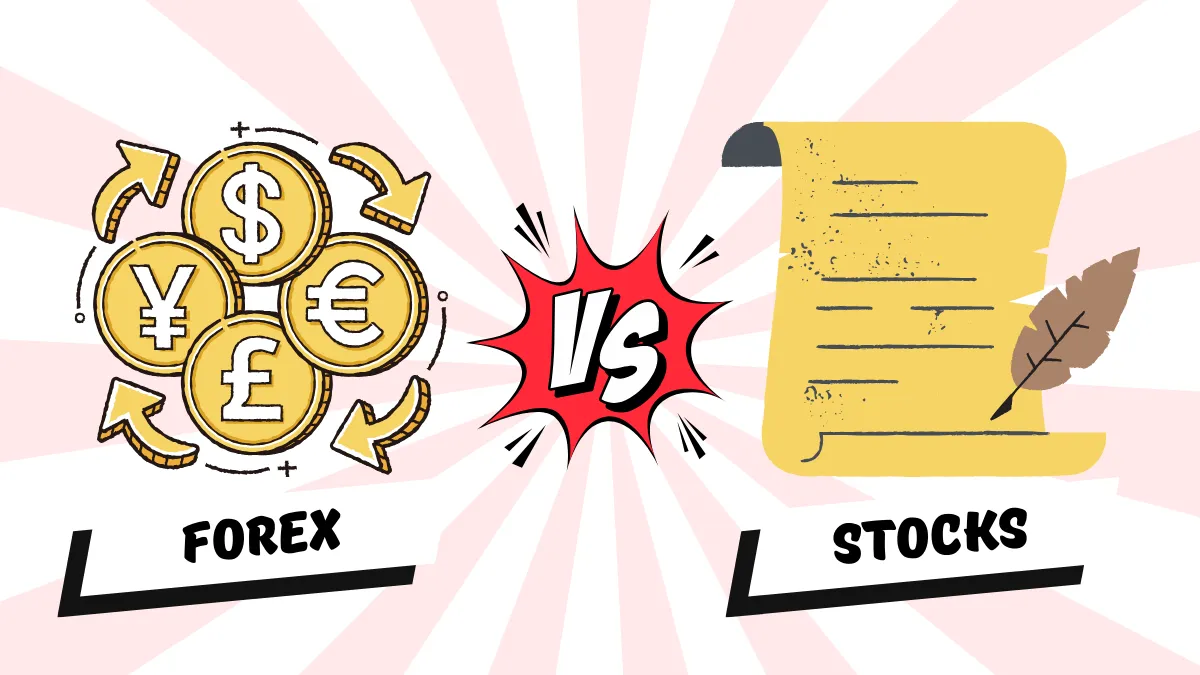Hvordan kommer man i gang med at bruge MT5 Ekspertrådgiver (EA) ?
Du har måske hørt, at Ekspertrådgiver (EA) kan hjælpe med automatisk handel, men for begyndere er det første skridt ofte det sværeste: "Hvordan kommer jeg egentlig i gang?"Bare rolig, denne artikel vil med enkle trin lære dig, hvordan du installerer og aktiverer din første EA på MetaTrader 5 (MT5), den populære handelsplatform.
Trin 1: Få fat i EA-filen
Først skal du have EA-programfilen. Du kan downloade den fra MQL5-markedet, EA-udviklingswebsteder eller forex-fora.Efter download får du normalt følgende filer:
.ex5-fil: en kompileret fil, der kan køres direkte i MT5..mq5-fil: kildekoden, som kan redigeres.
.zip-arkivfil, skal du først pakke den ud.
Trin 2: Placer EA-filen i MT5-mappen
- Åbn MT5-platformen.
- Klik på "File" (Fil) menuen øverst til venstre.
- Vælg "Open Data Folder" (Åbn datafolder).
- Gå ind i
MQL5-mappen. - Gå derefter ind i
Experts-mappen. - Indsæt
.ex5eller.mq5-filen her. - Genstart MT5, eller højreklik i Navigator og vælg "Refresh" (Opdater).

Trin 3: Tilføj EA til diagrammet
- Åbn "Navigator" i venstre side af MT5 (kan åbnes med
Ctrl+N). - Udvid "Expert Advisors" og find den EA, du lige har tilføjet.
- Vælg et valutapar-diagram (f.eks. EUR/USD).
- Træk EA'en over på diagrammet.

Trin 4: Indstil grundlæggende EA-indstillinger
Når EA er tilføjet til diagrammet, vises et indstillingsvindue. Bemærk følgende punkter:- "Common" fanen:
- Marker "Allow Algo Trading" (Tillad algoritmehandel), ellers kan EA ikke udføre handler.
- Hvis DLL-funktioner er nødvendige, gå til "Tools" > "Options" i værktøjslinjen, og under "Expert Advisors" marker "Allow DLL imports" (Tillad DLL-import).


- "Inputs" fanen:
- Her kan du justere handelsparametre som lotstørrelse, stop loss, take profit osv.
- Hvis du er usikker, kan du bruge standardværdierne eller følge EA'ens vejledning.

- Når indstillingerne er færdige, klik på "OK".
Trin 5: Aktivér MT5's automatiske handelsfunktion
- Find "Algo Trading" knappen i værktøjslinjen.
- Klik for at aktivere den (ikonet bliver grønt med afspilningssymbol).

Trin 6: Tjek om EA kører
Hvis indstillingerne er korrekte, vises EA-navnet og et ikon øverst til højre på diagrammet, hvilket betyder, at EA er aktiv.Hvis det ikke vises, gå tilbage og dobbelttjek dine tidligere indstillinger.
Trin 7: 【Vigtigt for begyndere!】Øv dig først med en Demo konto!
Dette er meget vigtigt!- Handl ikke med rigtige penge med det samme.
- Opret en Demo konto (Demo Account) til test.
- Observer EA'ens performance og risici i demoen i mindst et par uger.
Hvordan stopper man EA?
- Stop et enkelt EA: Højreklik på diagrammet → "Expert List" → Fjern, eller luk diagrammet direkte.
- Stop alle EA'er: Klik på "Algo Trading" knappen i værktøjslinjen, så den bliver rød.
- Bemærk: At stoppe EA lukker ikke automatisk åbne handler, håndter dem manuelt.
Følg disse trin, så kan du nemt komme i gang med at bruge Ekspertrådgiver (EA) i MT5.
Husk, tålmodig test og forståelse af strategien er det første skridt til stabil handel!
Hej, vi er Mr.Forex forskningsteamet
Trading kræver ikke kun det rette mindset, men også nyttige værktøjer og indsigt.Her fokuserer vi på anmeldelser af globale mæglere, opsætning af handelssystemer (MT4 / MT5, EA, VPS) og grundlæggende Forex-handel.
Vi lærer dig personligt at mestre finansmarkedernes "brugermanual" og opbygge et professionelt handelsmiljø fra bunden.
Hvis du vil gå fra teori til praksis:
- Hjælp med at dele denne artikel, så flere tradere kan se sandheden.
- Læs flere artikler om Mægler-tests og Forex-undervisning.